光影魔术手怎么给照片制作冷调泛黄的效果?
摘要:光影魔术手是一款图片编辑与修饰软件,该软件操作简单易行,制作出来的图片效果令人赞叹和折服,在制作时,我们很轻松的就可以得到我们想要的效果图片...
光影魔术手是一款图片编辑与修饰软件,该软件操作简单易行,制作出来的图片效果令人赞叹和折服,在制作时,我们很轻松的就可以得到我们想要的效果图片,下面我们就制作一张冷调泛黄的图片效果,效果图片如图所示:

1、打开光影魔术手这款软件,进入光影魔术手的操作界面,如图所示:
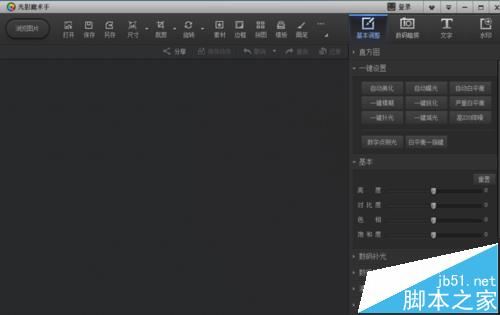
2、在这个打开的操作界面内找到打开选项,如图所示:
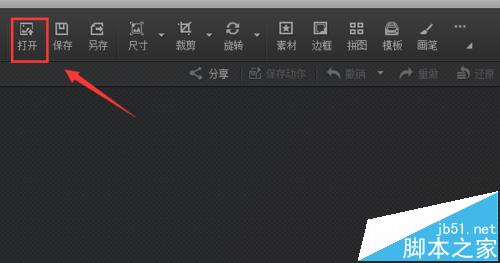
3、点击打开选项后,弹出打开图片对话框,如图所示:
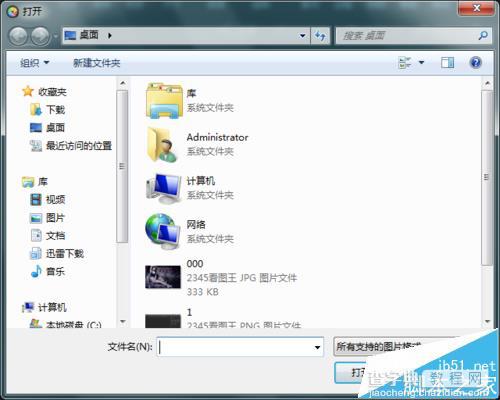
4、在我们的电脑里找到我们需要的照片,点击下面的打开选项,进入图片的编辑操作界面,如图所示:
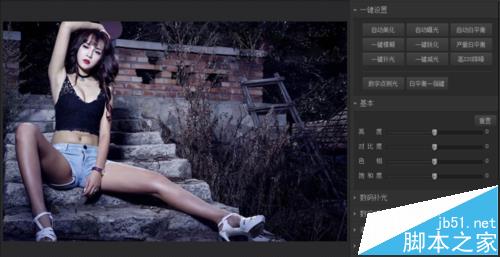
5、在这个操作界面内找到数码暗房选项,如图所示:
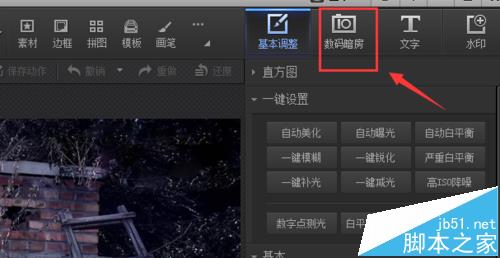
6、点击数码暗房选项,在数码暗房的选择区域里找到冷调泛黄选项,如图所示:
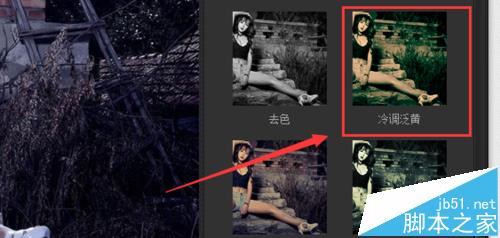
7、点击冷调泛黄效果,我们的照片自动应用该效果,最后效果如图所示:

【光影魔术手怎么给照片制作冷调泛黄的效果?】相关文章:
下一篇:
用会声会影怎么制作淘宝主图视频
